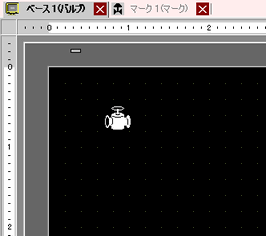![]()
-
設定内容の詳細は設定ガイドを参照してください。
 8.14.4 共通設定[マーク登録]の設定ガイド
8.14.4 共通設定[マーク登録]の設定ガイド -
作成したマークはマークライブラリに登録できます。またマークライブラリを読み込むと登録したマークが使用できます。設定内容の詳細は設定ガイドを参照してください。
 8.14.4.3 マーク登録
8.14.4.3 マーク登録
ドットでバルブの絵を作成する手順を示します。
![]()
設定内容の詳細は設定ガイドを参照してください。
![]() 8.14.4 共通設定[マーク登録]の設定ガイド
8.14.4 共通設定[マーク登録]の設定ガイド
作成したマークはマークライブラリに登録できます。またマークライブラリを読み込むと登録したマークが使用できます。設定内容の詳細は設定ガイドを参照してください。
![]() 8.14.4.3 マーク登録
8.14.4.3 マーク登録
[共通設定(R)]メニューの[マーク登録(M)]をクリックします。[新規作成]を選択し、[番号]、[コメント]を入力して[新規作成]をクリックします。(例 : [番号]1、[コメント]マーク)
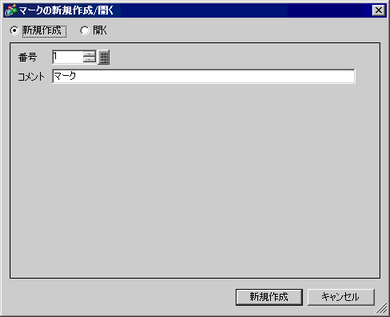
四角形を利用してバルブ本体部の概略を作成します。[描画(D)]メニューの[塗込み四角(T)]をクリックし、ドラッグして四角形の大きさと位置を調整して配置します。
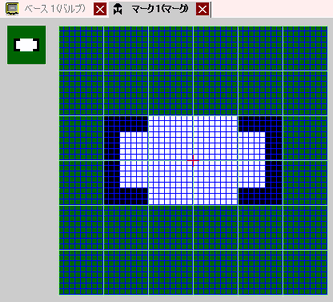
![]()
[編集(E)]メニューから[元に戻す(U)]をクリックすると、やり直すことができます。
楕円を利用してバルブ開口部を作成します。[描画(D)]メニューの[塗込み円/楕円(C)]をクリックし、ドラッグして楕円の大きさと位置を調整して配置します。
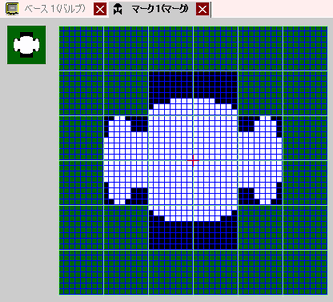
[カラー反転]を利用してバルブ開口部の中抜き部分を作成します。[編集(E)]メニューの[カラー反転(Y)]をクリックするとキャンパスのドットが反転します。この状態で[描画(D)]メニューの[塗込み円/楕円(C)]をクリックし、ドラッグして楕円の大きさと位置を調整して配置します。配置が終わると再度[カラー反転(Y)]をクリックし、キャンパスの状態を元に戻します。
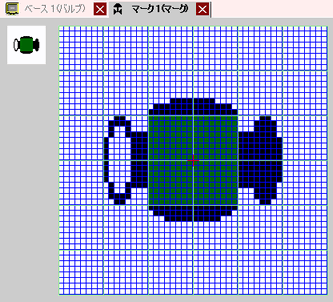
楕円と四角形を利用してハンドル部を作成します。[描画(D)]メニューの[円/楕円(C)]もしくは
[塗込み四角(T)]をクリックし、ドラッグして楕円もしくは四角形の大きさと位置を調整して配置します。
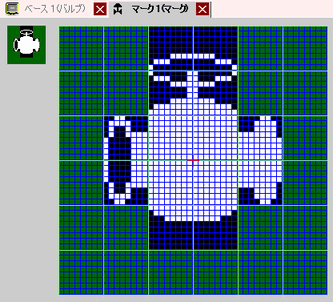
ドット(点)を利用して各部の微調整を行って完成です。[描画(D)]メニューの[ドット(D)]をクリックします。ドットの描画方法は、クリックするとON(白)し、右クリックするとOFF(黒)になります。

[ベース1]タブをクリックし、マークを配置するベース画面を開きます。[描画(D)]メニューの[画面呼出(O)]をクリックします。
![]()
[画面(S)]メニューから[画面の新規作成(N)]をクリックすると、新規でベース画面を作成することができます。
作画画面上でクリックすると、点線枠が配置され、[画面呼出]ダイアログボックスが表示されます。
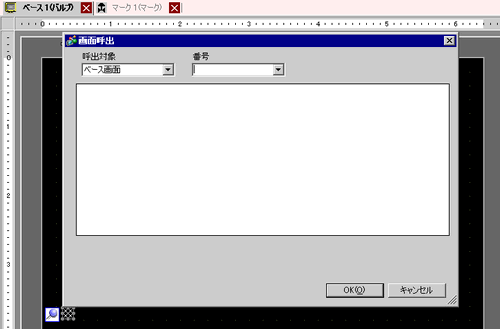
[呼出対象]から[マーク]を選択し、[番号]で登録したマークの番号を選択します。(例 : 1)
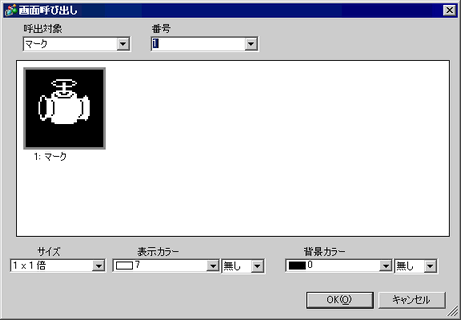
![]()
作成したマークの表示色を指定することができます。
画像を選択して[OK]をクリックすると、指定した画像が配置されます。